Inhaltsverzeichnis
Es kann oft passieren, eine Datei wird mit einem anderen Name mehr Male gespeichert werden. Sie sind die doppelten Dateien. Normalerweise sind diese Dateien nutzlos. Wenn sich zu viele doppelte Dateien auf Ihrem Computer befinden und viel Speicherplatz belegen, ist der freien Speicherplatz immer weniger geworden. Um den Speicherplatz zu schaffen und die Computerleistung zu optimieren, wollen Sie bestimmt die doppelten Dateien löschen. Aber wie kann man zuerst die doppelten Dateien finden?
Normalerweise werden sie auf verschiedenen Ort gespeichert. Manchmal kennen Benutzer auch nicht, wo die doppelten Dateien gespeichert werden. Es kann lange Zeit dauern, diese Dateien einzeln aufzufinden und zu löschen. In diesem Artikel können wir Ihnen ein kostenloses Tool zum Auffinden empfehlen.
Doppelter Dateien mit kostenlosen Windows Lösungen finden und löschen
1. Doppelte Dateien mit File Explorer suchen und löschen
1. Öffnen Sie den Datei-Explorer, indem Sie auf das Ordnersymbol in der Taskleiste klicken oder die Tastenkombination "Win + E" verwenden.
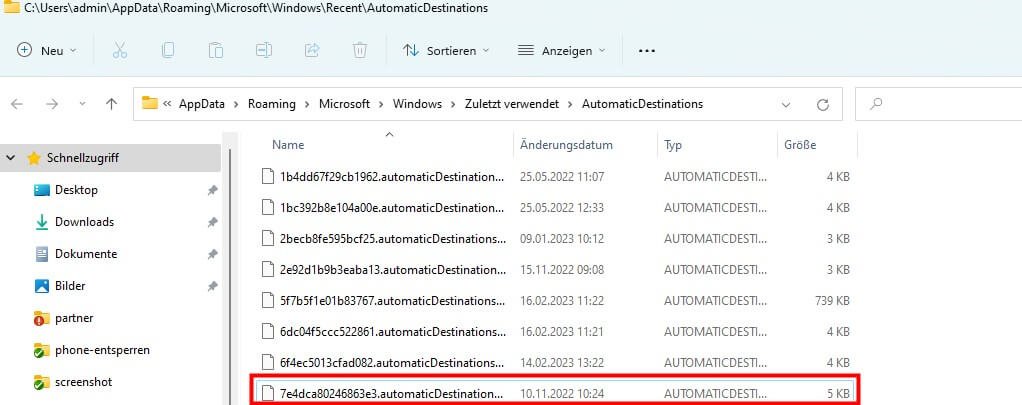
2. Navigieren Sie zu dem Ordner oder Laufwerk, den Sie nach doppelten Dateien durchsuchen möchten.
3. Klicken Sie oben rechts im Datei-Explorer auf das Suchfeld und geben Sie "*" in das Suchfeld ein. Drücken Sie Enter, um alle Dateien und Ordner im aktuellen Verzeichnis anzuzeigen.
4. Klicken Sie auf die Registerkarte "Ansicht" in der oberen Menüleiste des Datei-Explorers und aktivieren Sie die Option "Details".
5. Klicken Sie mit der rechten Maustaste auf die Kopfzeile des Datei-Explorers und wählen Sie die Option "Größe" aus, um die Dateien nach Größe zu sortieren.
6. Überprüfen Sie die Liste der Dateien und suchen Sie nach doppelten Dateien, die denselben Dateinamen und die gleiche Dateigröße haben.
7. Um doppelte Dateien zu entfernen, markieren Sie die Dateien, die Sie löschen möchten, und drücken Sie die Entf-Taste auf Ihrer Tastatur oder klicken Sie mit der rechten Maustaste und wählen Sie "Löschen".
8. Bestätigen Sie, dass Sie die Dateien löschen möchten, wenn Sie dazu aufgefordert werden.
Es ist wichtig sicherzustellen, dass es sich tatsächlich um doppelte Dateien handelt, bevor Sie sie löschen, um sicherzustellen, dass Sie keine wichtigen Dateien versehentlich entfernen. Es wird empfohlen, eine Sicherungskopie Ihrer Dateien zu erstellen, bevor Sie mit dem Löschen beginnen.
2. Doppelte Dateien mit Eingabeaufforderung suchen und löschen
Sie können auch die Eingabeaufforderung verwenden, um doppelte Dateien zu finden.
- Öffnen Sie die Eingabeaufforderung
- Geben Sie den Befehl "dir /s /b | sort" ein
- Drücken Sie die Eingabetaste. Dies wird Ihnen eine Liste aller Dateien auf Ihrem Computer anzeigen, die Sie dann manuell überprüfen können, um doppelte Dateien zu identifizieren.
Beste Software zum Finden und Löschen der Doppelten Dateien
Es gibt verschiedene Programme, die speziell dafür entwickelt wurden, doppelte Dateien auf Ihrem Computer zu finden. Einige beliebte Programme sind zum Beispiel Anti-Twin, DupFiles Cleaner.
Option 1. Doppelte Dateien mit EaseUS DupFiles Cleaner finden und löschen
Um doppelte Dateien mit EaseUS DupFiles Cleaner zu finden und zu löschen, können Sie die folgenden Schritte befolgen:
1. Laden Sie EaseUS DupFiles Cleaner herunter und installieren Sie es auf Ihrem Computer.
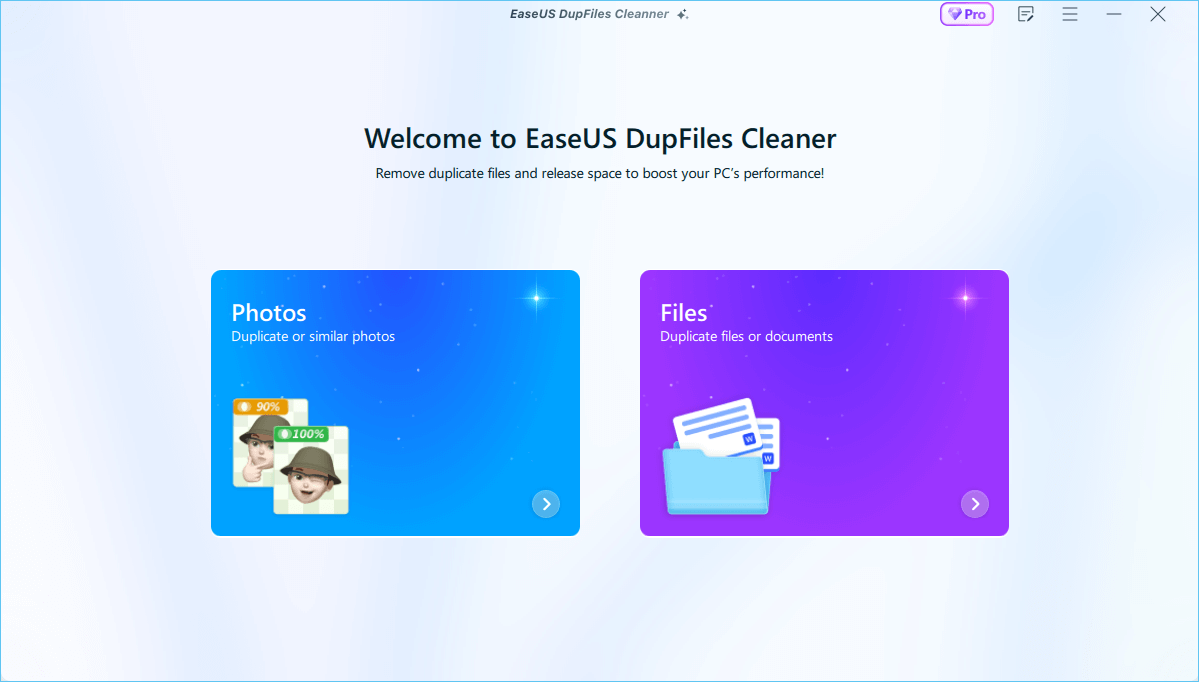
2. Um zu beginnen, klicken Sie im Duplicate Files Finder auf „Jetzt scannen“. Wählen Sie dann Speicherorte aus und legen Sie ein Muster für „Dokumente“ fest. Sie können auch den Dateischutz und andere anpassbare Dateieinstellungen im Abschnitt „Erweiterte Suche“ anpassen. Sobald Sie alle Einstellungen vorgenommen haben, klicken Sie auf die Schaltfläche „Scannen“.

3. Nun beginnt die Phase des Scannens. Bitte beachten Sie, dass die Scandauer von der Größe und der Anzahl der auf den Datenträgern und in den Ordnern gespeicherten Dokumente abhängt.
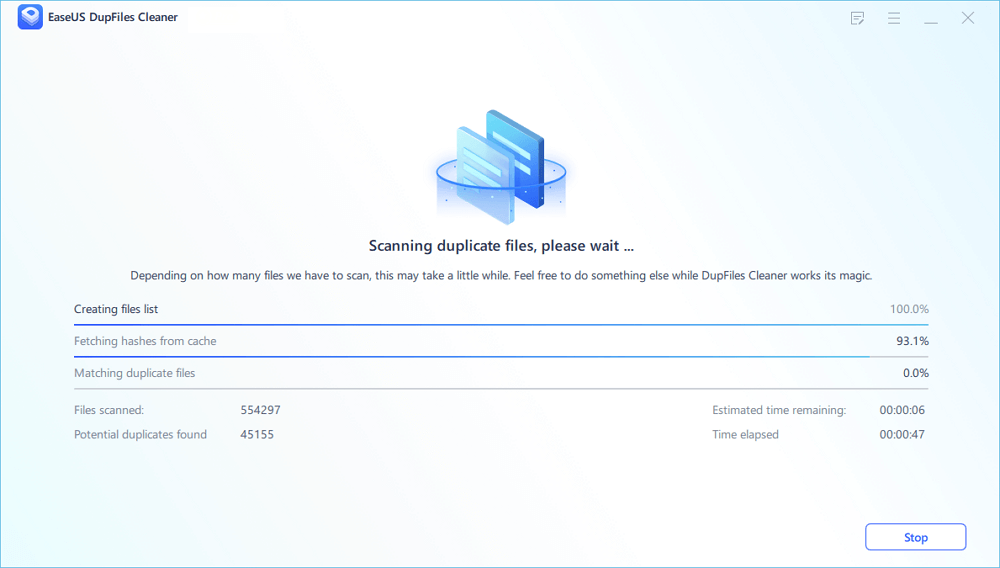
4. Klicken Sie auf "Automatisch entfernen", um die gescannten doppelten Dokumente zu bereinigen.

5. Wenn Sie weitere Dokumentendetails sehen möchten, klicken Sie auf „Details anzeigen“ und wählen Sie „Dokumente“ in der unteren Leiste.
Klicken Sie auf „Intelligente Auswahl“, um eine Funktion zum manuellen Markieren und Löschen von Dateien mit einem Klick zu nutzen.
Wenn Sie in der oberen rechten Ecke auf ein bestimmtes Dokument klicken, werden Sie zum ursprünglichen Speicherort des Dokuments weitergeleitet.
Wählen Sie, ob Sie die doppelten Dokumente dauerhaft löschen oder in den Papierkorb oder einen bestimmten Ordner verschieben möchten.
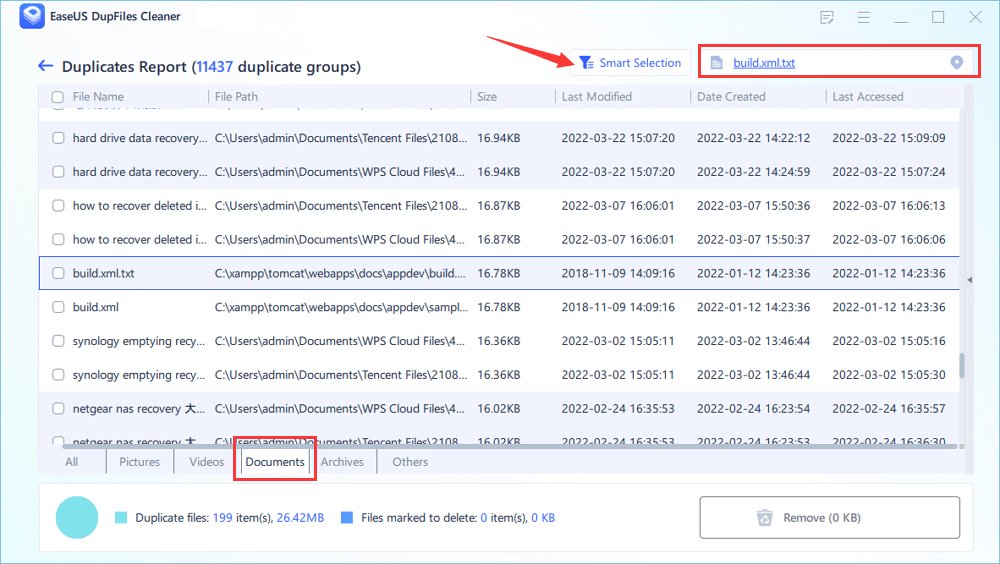
Es ist empfehlenswert, vor dem Löschen doppelter Dateien eine Sicherungskopie zu erstellen, um sicherzustellen, dass keine wichtigen Dateien versehentlich gelöscht werden.
Option 2. Doppelte Dateien mit Anti-Twin finden
Anti-Twin ist ein kostenloses Tool für Privat-Anwender. Das Tool kann die doppelten Dateien finden und Ihnen anzeigen. Mithilfe davon können Sie die gewünschten Dateien effizient löschen. Das Programm kann nicht nur die Namen der Dateien vergleichen, sondern auch die Inhalte überprüfen. Anti-Twin unterstützt auch viele Dateiformate z.B., Bilder, Dokumente, MP3-Dateien. Die Löschung ist auch einfach. Folgen Sie den Schritten.
Schritt 1. Laden Sie Anti-Twin herunter und starten Sie das Programm.
Schritt 2. Wählen Sie einen Ordner aus, in diesem Sie die doppelten Dateien überprüfen wollen. Hier können Sie zwei Ordner auswählen.
Schritt 3. Dann haben Sie drei Optionen: "alle Dateien vergleichen", "nur Dateien aus verschiedenen Ordnern vergleichen" oder "eine bestimmte Datei suchen". Wählen Sie eine davon aus.
Schritt 4. Anschließend mit dem Klick auf "nach doppelten Dateien suchen" startet das Programm die Suche nach doppelten Dateien.
Schritt 5. Nach der Suche werden Sie alle doppelten Dateien sehen. Wählen Sie die gewünschten Dateien aus und klicken Sie auf "ausgewählte Dateien löschen".
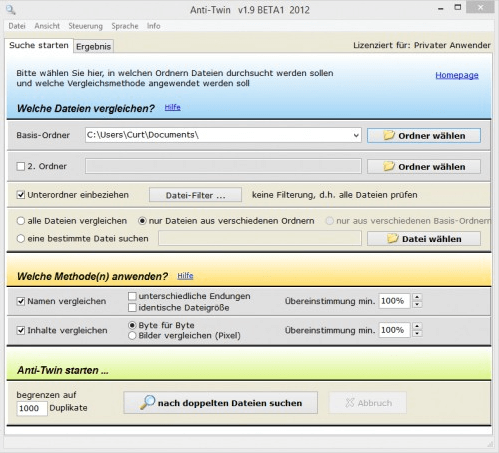
Kann man die aus Versehen gelöschte Dateien wiederherstellen?
Wenn Sie einige Dateien aus Versehen gelöscht haben, was tun? Dafür brauchen Sie eine professionelle Software zur Datenrettung. EaseUS Data Recovery Wizard wird empfohlen. Das Programm bietet Ihnen umfassende Lösungen für verschiedenen Datenverlust-Probleme. Sie können mit der Software den formatierten Datenträger und die gelöschten Daten wiederherstellen. Die Wiederherstellung ist auch einfach zu bedienend. Ihre verlorenen Daten können in drei Schritten wiederhergestellt werden.
3 Schritten zur Wiederherstellung der gelöschten Dateien
Schritt 1. Erstens sollten Sie die Datenrettungssoftware - EaseUS Data Recovery Wizard herunterladen. Dann wählen Sie Datenträger aus, von dem Ihre Daten verloren wurden, und klicken Sie dann auf "Scan". Das Programm wird das gewählte Laufwerk scannen und alle Ihre gelöschten Daten herausfinden.
Falls Sie die Daten auf der SD-Karte oder dem USB-Stick wiederherstellen möchten, müssen Sie das Speichermedium zuerst an den PC anschließen.

Schritt 2.EaseUS listet zunächst alle gelöschten Dateien auf, woraufhin noch einmal die gesamte Festplatte durchleuchtet wird, um auch wirklich alle wiederherstellbaren Dateien zu finden.

Schritt 3. Nach dem Scan können Sie alle aufgelisteten Daten in der Vorschau betrachten und die gewünschten auswählen. Dann klicken Sie auf "Wiederherstellen". Es empfiehlt sich, die geretteten Daten an einem anderen Ort zu speichern, damit am angestammten Speicherort nichts überschrieben wird und Sie später noch andere verlorene Daten von hier zurückholen können.

Doppelter Dateien finden und löschen FAQs
1. Warum sollte ich doppelte Dateien löschen?
Das Löschen doppelter Dateien kann Speicherplatz auf Ihrem Computer freigeben, die Leistung verbessern und die Dateiorganisation optimieren.
2. Kann das Löschen doppelter Dateien zu Datenverlust führen?
Ja, es besteht das Risiko, dass beim Löschen doppelter Dateien auch wichtige Dateien versehentlich gelöscht werden. Es wird empfohlen, eine Sicherungskopie Ihrer Dateien zu erstellen, bevor Sie mit dem Löschen beginnen.
3. Gibt es Tools, die mir helfen können, doppelte Dateien automatisch zu finden und zu löschen?
Ja, es gibt verschiedene kostenlose und kostenpflichtige Tools wie CCleaner, Auslogics Duplicate File Finder und Easy Duplicate Finder, die speziell dafür entwickelt wurden, doppelte Dateien auf Ihrem Computer zu finden und zu entfernen.
4. Wie oft sollte ich doppelte Dateien überprüfen und löschen?
Es wird empfohlen, regelmäßig doppelte Dateien auf Ihrem Computer zu überprüfen und zu löschen, um Speicherplatz freizugeben und die Dateiorganisation zu optimieren. Dies kann je nach Verwendung Ihres Computers variieren, aber eine halbjährliche oder jährliche Überprüfung könnte sinnvoll sein.
5. Kann ich doppelte Dateien auch manuell finden und löschen?
Ja, Sie können doppelte Dateien manuell finden, indem Sie den Datei-Explorer verwenden und die Dateien nach bestimmten Kriterien wie Dateiname, Dateityp oder Größe sortieren. Sie können dann die doppelten Dateien manuell auswählen und löschen.
Wenn Sie weitere Fragen zum Finden und Löschen doppelter Dateien haben, können Sie gerne weitere Informationen anfordern.
War diese Seite hilfreich?
-
Markus verfügt über 10+ Jahre Praxiserfahrung in Datenwiederherstellung, Festplatten-/Partitionsverwaltung und Multimedia-Technologien. Er beherrscht die Kunst, komplexe Probleme zu vereinfachen und effiziente Lösungsanleitungen zu erstellen. Privat liebt er Filme, Reisen und kulinarische Genüsse. …

20+
Jahre Erfahrung

160+
Länder und Regionen

72 Millionen+
Downloads

4.7 +
Trustpilot Bewertung
TOP 2 in Recovery-Tools
"Easeus Data Recovery Wizard kann die letzte Möglichkeit sein, gelöschte Daten wiederherzustellen und ist dabei sogar kostenlos."

EaseUS Data Recovery Wizard
Leistungsstarke Datenrettungssoftware zur Wiederherstellung von Dateien in fast allen Datenverlustszenarien unter Windows und Mac.
100% Sauber
Top 10 Artikel
-
 Gelöschte Dateien wiederherstellen
Gelöschte Dateien wiederherstellen
-
 USB-Stick wiederherstellen
USB-Stick wiederherstellen
-
 SD-Karte reparieren
SD-Karte reparieren
-
 Papierkorb wiederherstellen
Papierkorb wiederherstellen
-
 Festplatte wiederherstellen
Festplatte wiederherstellen
-
 USB wird nicht erkannt
USB wird nicht erkannt
-
 RAW in NTFS umwandeln
RAW in NTFS umwandeln
-
 Gelöschte Fotos wiederherstellen
Gelöschte Fotos wiederherstellen
-
 Word-Dokument wiederherstellen
Word-Dokument wiederherstellen
-
 Excel-Dokument wiederherstellen
Excel-Dokument wiederherstellen
 May 21,2025
May 21,2025



